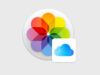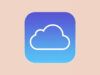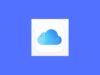Come liberare spazio su iCloud
Hai lasciato che il tuo iPhone sincronizzasse automaticamente qualsiasi tipo di file su iCloud e ora i 5GB di spazio previsti dal tuo account (quello di base, gratuito) cominciano a starti stretti? Era prevedibile, però non temere: ci sono diversi accorgimenti che puoi mettere in pratica per arginare il problema e capire come liberare spazio su iCloud. Almeno temporaneamente.
Non voglio darti false illusioni. Se intendi sfruttare le potenzialità di iCloud al 100%, salvare online le tue foto, i tuoi video e creare dei backup completi dei tuoi device, il piano free del servizio non basta. Funzioni come Foto di iCloud, che permette di archiviare online tutte le foto e i video realizzati con i dispositivi iOS, necessitano di molto più spazio rispetto ai 5GB previsti dalla versione free del servizio… e non c’è ottimizzazione che tenga, bisogna per forza sottoscrivere uno dei piani a pagamento di iCloud (che comunque partono da appena 0,99 euro per 50GB di storage).
Detto questo, mettiamoci subito all’opera e vediamo come sfruttare al massimo lo spazio che Apple mette a nostra disposizione sulla “nuvola”. Che tu abbia già sottoscritto un piano pay per iCloud o stia ancora “lottando” con la versione gratuita del servizio troverai sicuramente degli spunti per gestire al meglio il tuo account, o almeno me lo auguro.
Indice
- Come liberare spazio su iCloud da iPhone/iPad
- Come liberare spazio su iCloud da PC
- Come cambiare spazio di archiviazione iCloud
- Come liberare spazio su iCloud: WhatsApp
- Come liberare spazio su iCloud: Android
Come liberare spazio su iCloud da iPhone/iPad
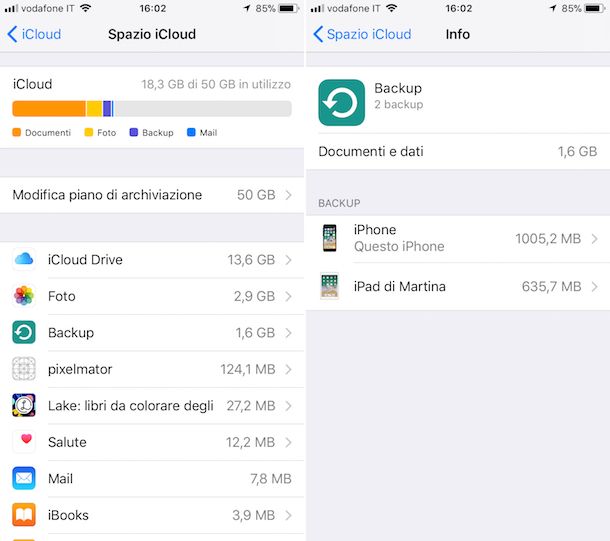
Se vuoi liberare spazio su iCloud agendo direttamente dal tuo iPhone o dal tuo iPad, recati nelle Impostazioni di iOS (l’icona dell’ingranaggio che si trova in home screen), seleziona la tua foto, poi la voce relativa ad iCloud e vai su Gestisci spazio account. Comparirà una schermata con la lista di tutte le app che sincronizzano i propri dati su iCloud e l’elenco completo dei backup di iOS salvati sull’account.
I backup di iOS possono occupare tantissimo spazio su iCloud. Una delle prime cose che ti consiglio di fare è, dunque, controllare la lista dei device elencati sotto la dicitura Backup e verificare che in essa non ci sia qualche iPhone o qualche iPad che non utilizzi più.
Se in elenco ci sono backup relativi a dispositivi che non utilizzi più, cancellali dal tuo account iCloud facendo tap sui loro nomi e poi sui pulsanti Elimina backup e Disattiva ed elimina presenti nelle schermate che si aprono.
Per assicurarti che un backup faccia effettivamente riferimento a un dispositivo che non utilizzi più, controlla la data dell’ultimo backup (che puoi visualizzare pigiando sul nome del backup) e assicurati che accanto al nome del device non ci sia scritto Questo iPhone o Questo iPad (il che significherebbe che il backup selezionato appartiene al dispositivo attualmente in uso).
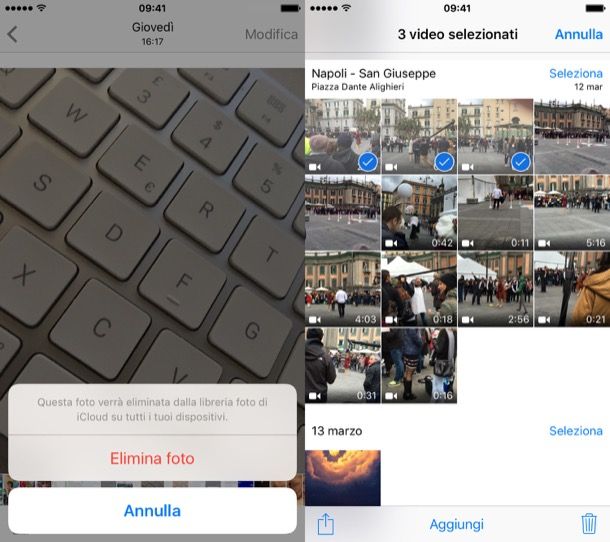
Hai attivato la funzione Foto di iCloud? In questo caso puoi liberare un bel po’ di spazio su iCloud (e sulla memoria del tuo iPhone/iPad) aprendo l’applicazione Foto e cancellando tutte le foto e tutti i video che ti sembrano superflui.
Ricorda che dopo averli cancellati, foto e video finiscono nell’album Eliminati di recente di iOS che permette di recuperarli per un periodo di 30 giorni. Per eliminare definitivamente una foto o un video da iCloud (e dal tuo device) devi cancellarlo anche da quell’album.
Per cancellare una foto o un filmato dal tuo device, avvia la app Foto, selezionala e pigia prima sull’icona del cestino che si trova in basso a destra e poi sul pulsante Elimina foto/Elimina video che compare sullo schermo.
Per eliminare più elementi contemporaneamente, pigia sul pulsante Seleziona che si trova in alto a destra, metti il segno di spunta accanto alle miniature dei contenuti da cancellare e fai tap prima sull’icona del cestino e poi sul bottone Elimina xx foto/Elimina xx video che compare sullo schermo.
Per svuotare l’album Eliminati di recente in cui vengono “parcheggiate” le foto e i video cancellati, seleziona la scheda Album della app Foto (in basso a destra), recati nell’album Eliminati di recente e fai tap prima sul pulsante Seleziona che si trova in alto a destra e poi sull’opzione Elimina tutto collocata in basso a sinistra.
Puoi trovare maggiori info nei miei tutorial su come eliminare foto da iCloud e come recuperare foto da iCloud.
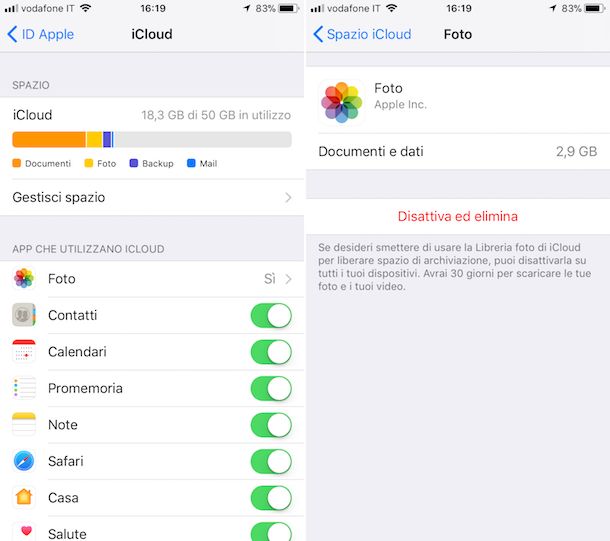
Adesso passiamo alle applicazioni, o meglio ai loro dati. Spostati quindi nella sezione Gestisci spazio account del pannello di gestione iCloud e fai tap sulla voce Mostra tutto, in modo da visualizzare l’elenco completo delle app che occupano più spazio su iCloud. Seleziona quindi l’applicazione che vuoi alleggerire e scegli la voce Elimina dati... per confermare.
Alcune applicazioni consentono di cancellare i singoli file associati a esse (es. in Numbers puoi cancellare singoli fogli di calcolo, in Pages singoli documenti di testo e così via), altre invece conservano i dati in blocco e quindi si deve decidere se cancellare tutto o lasciare la situazione così com’è.
Per cancellare i singoli file dalle applicazioni che consentono di farlo, effettua uno swipe da destra verso sinistra sul nome dell’oggetto da rimuovere e pigia sul pulsante Elimina che compare di lato.
iPhone e iPad includono anche un’applicazione, denominata File, che permette di gestire i file ospitati su iCloud tramite un vero e proprio file manager (simile al Finder del Mac o all’Esplora Risorse di Windows).
Per cancellare un file salvato su iCloud dall’applicazione File non devi far altro che accedere alle sezione iCloud Drive presente nel menu Posizioni, tenere il dito premuto sull’icona del file da eliminare e selezionare la voce Elimina dal menu che si apre. A questo punto, recati nel menu Eliminati di recente e ripeti l’operazione per cancellare in maniera definitiva il file.
Se hai attivato un abbonamento ad Apple Music e/o alla Libreria musicale di iCloud, sappi che questi non erodono lo spazio di archiviazione disponibile su iCloud. Apple offre a tutti gli utenti la possibilità di caricare fino a 100.000 brani nella propria libreria senza che questi vadano a impattare sullo storage di iCloud Drive.
L’unico limite di cui tener conto è che i brani caricati sulla Libreria musicale di iCloud non possono pesare più di 200MB. Per maggiori info consulta il sito Internet di Apple. Se vuoi maggiori info su come eliminare i brani da iPhone per risparmiare spazio, leggi la mia guida che ti ho appena linkato.
Come liberare spazio su iCloud da PC
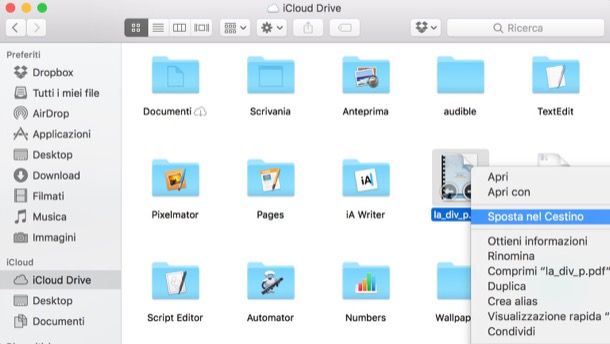
Se vuoi, puoi liberare spazio su iCloud anche tramite il tuo PC. Basta utilizzare il pannello di gestione iCloud che si trova nel client di iCloud per Windows (disponibile sul Microsoft Store; ti ho spiegato come installarlo qui) o nelle Preferenze di sistema di macOS.
Una volta entrato nel pannello di gestione di iCloud devi cliccare sul pulsante Archivio/Gestisci situato in basso a destra e ti ritroverai di fronte a una schermata simile a quella vista su iOS, con la possibilità di gestire i dati sincronizzati online da tutte le tue app. Per cancellare in blocco tutti i file di una determinata applicazione non devi far altro che selezionare la sua icona con il mouse e cliccare sul pulsante Elimina documenti e dati.
Non vuoi cancellare tutti i dati di un’applicazione in blocco ma vuoi scegliere singolarmente quali documenti cancellare o conservare? Allora apri l’Esplora File (Windows) o il Finder (macOS), accedi alla cartella di iCloud Drive e cancella i file che non ritieni più utili, come se fossero normali file ospitati in una cartella del tuo PC.
In alternativa puoi anche accedere al sito iCloud.com, effettuare l’accesso usando i dati del tuo ID Apple e accedere alla versione Web di iCloud Drive (l’icona della nuvola azzurra) per gestire i tuoi file direttamente dal browser.
Dopo aver autorizzato il tuo browser, per cancellare un documento ti basta selezionare la sua icona e cliccare sull’icona del cestino che si trova in alto.
Come cambiare spazio di archiviazione iCloud
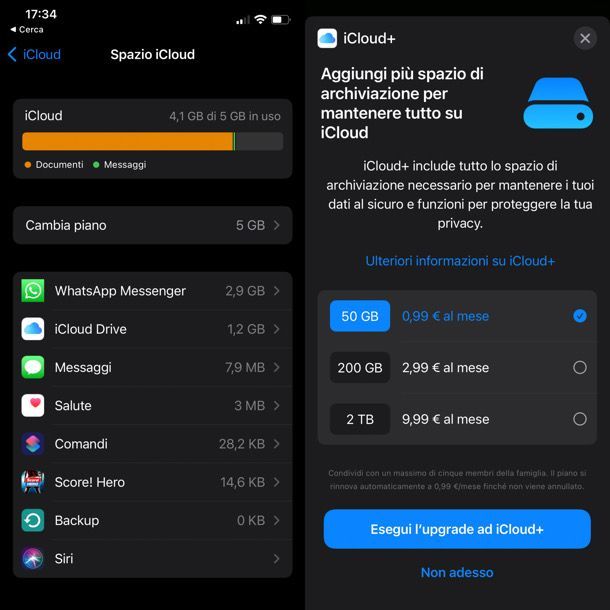
Nel malaugurato caso in cui, anche seguendo i consigli che ti ho appena dato, non fossi riuscito a liberare abbastanza spazio su iCloud, non ti resta che optare per uno dei piani a pagamento del servizio.
Per cambiare il tuo piano di archiviazione su iCloud, recati nel menu Impostazioni di iOS, seleziona il tuo nome, vai su iCloud e accedi alla sezione Gestisci spazio account. A questo punto, fai tap sulla voce Cambia piano e segui le istruzioni su schermo per scegliere il piano a te più congeniale.
Se preferisci utilizzare il PC, apri il pannello di gestione di iCloud e clicca prima sul pulsante Gestisci e poi su quello Modifica piano di archiviazione. I piani disponibili sono i seguenti.
- 50 GB di spazio a 0,99 euro/mese
- 200 GB di spazio a 2,99 euro/mese
- 2 TB di spazio a 9,99 euro/mese
- 6 TB di spazio a 29,99 euro/mese
- 12 TB di spazio a 59,99 euro/mese
Seleziona quello di tuo interesse e la sottoscrizione si rinnoverà automaticamente ogni mese con un prelievo dalla carta di credito che hai associato al tuo ID Apple. Il servizio non prevede vincoli di sorta e si può disdire in qualsiasi momento (basta tornare nel menu per cambiare piano di archiviazione e scegliere nuovamente il piano gratuito di 5GB).
In alternativa, c’è il piano Apple One che per 19,95 euro/mese offre 50GB di spazio su iCloud Drive, Apple Music, Apple TV+ e Apple Arcade.
È disponibile anche in versione Famiglia da 25,95 euro/mese con 200GB di spazio su iCloud Drive e in una versione Premium da 34,95 euro/mese con Apple Music, Apple TV+, Apple Arcade, Apple Fitness+ e iCloud+ con 2TB di spazio di archiviazione.
Per attivare Apple One basta andare in Impostazioni > [tuo nome] > Abbonamenti > Ottieni Apple One. Per maggiori info a riguardo consulta il mio tutorial su come usare iCloud.
Come liberare spazio su iCloud: WhatsApp
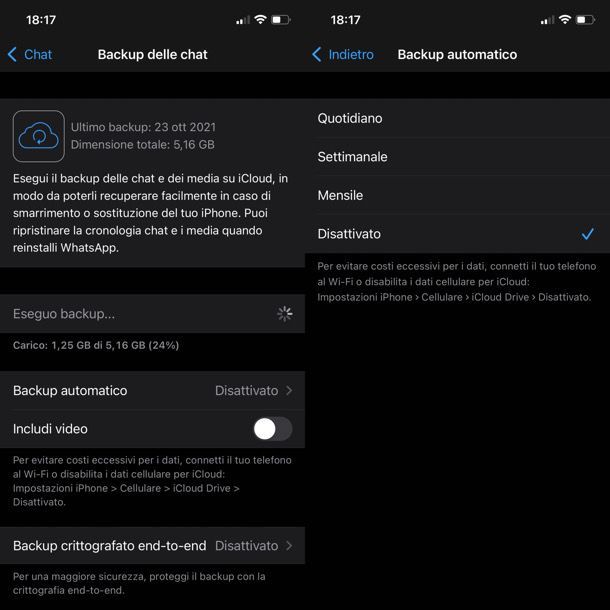
I 5 GB del piano gratuito di iCloud non ti bastano proprio per completare il backup di WhatsApp, dico bene? Niente paura, puoi agire in diversi modi per snellire il peso che ha WhatsApp all’interno di iCloud. Per prima cosa, potresti disattivare direttamente la funzione di backup.
Per farlo, recati nelle Impostazioni dell’app di WhatsApp, quindi fai tap alla voce Chat e poi su quella Backup delle chat e accedi alla sezione Backup automatico.
A questo punto, spunta l’opzione Disattivato per impedire all’applicazione di occupare spazio su iCloud tramite i backup. Puoi snellire considerevolmente il peso del backup, senza disattivarlo, levando la spunta all’opzione Includi video, presente nella sezione Backup delle chat. In questo modo, i video salvati all’interno delle chat non verranno inclusi nel backup su iCloud.
Nel caso volessi cancellare un backup di WhatsApp da iCloud, accedi alle Impostazioni, quindi fai tap sul tuo nome e poi sulla voce iCloud. Recati nella sezione Gestisci spazio account, quindi fai tap sulla voce WhatsApp Messenger e procedi alla cancellazione dei dati tramite il tasto Elimina dati....
Come liberare spazio su iCloud: Android
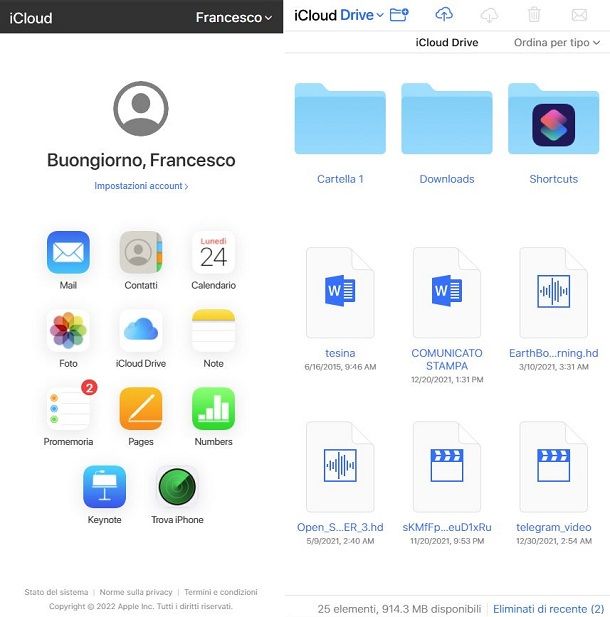
Nel caso volessi sapere come liberare spazio su iCloud tramite un dispositivo Android, mi duole dirti che non è possibile farlo tramite le applicazioni ufficiali. Quello che puoi fare, invece, è agire attraverso il sito del servizio, tramite il browser mobile.
La procedura per liberare spazio da iCloud su sito da Android è la stessa vista nel capitolo su PC, in quanto il pannello di gestione Web di iCloud è il medesimo.

Autore
Salvatore Aranzulla
Salvatore Aranzulla è il blogger e divulgatore informatico più letto in Italia. Noto per aver scoperto delle vulnerabilità nei siti di Google e Microsoft. Collabora con riviste di informatica e cura la rubrica tecnologica del quotidiano Il Messaggero. È il fondatore di Aranzulla.it, uno dei trenta siti più visitati d'Italia, nel quale risponde con semplicità a migliaia di dubbi di tipo informatico. Ha pubblicato per Mondadori e Mondadori Informatica.